分布分析
|
收藏
1. 视频版讲解
2. 分布分析概述
在 1.6 版本将“回访分析”升级为“分布分析”,分布分析不但可以告诉你用户有多依赖你的产品,还可以告诉你某个事件指标的用户分布情况。比如,查看订单金额在 100 元以下、100 元至 200 元、200 元以上三个区间的用户分布情况。
指定一个用户行为事件,然后选择事件的指标。分布分析可以帮助揭示以下问题:
- 通知策略调整前后,用户每天使用产品次数是否增加?
- 用户首次购买后是否会重复购买?
- 假设每天使用 3 次以上某关键功能的用户算作核心用户,那么核心用户的成分变化趋势如何?
3. 分布分析按时间统计
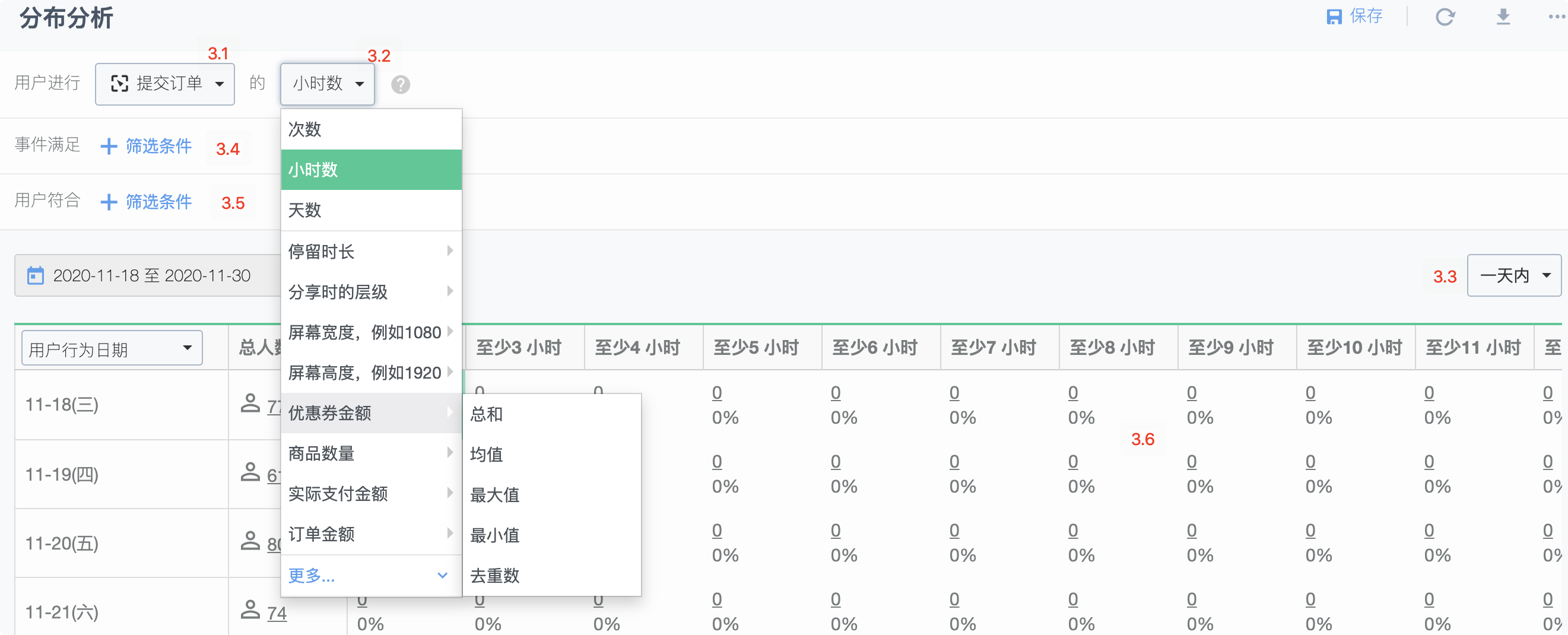
3.1. 选择用户行为
选择某个事件作为考查的行为。比如选择『提交订单』。
3.2. 选择指标
在这里选择分布分析的指标,可以选择“小时数”或“天数”等时间单位,以下以“小时数”为例。
3.3. 选择时间单位
选择行为发生的统计时间单位(在图 3.3 处选择按时间段还是次数进行分析)。可以选择:
- 一天内: 用户在 0:00-23:59 这 24 小时中的行为分布。
- 一周内: 用户在周一到周日这 7 天内的行为分布。
- 一个月内: 用户在不同月份的第一天到最后一天的行为分布。
3.4. 设置所选事件的筛选条件
比如,只查看 iOS 版本的行为分布。
3.5. 设置用户筛选条件
针对用户属性,筛选合适的分析对象。比如,只查看女性用户的行为分布。
3.6. 行为分布表格
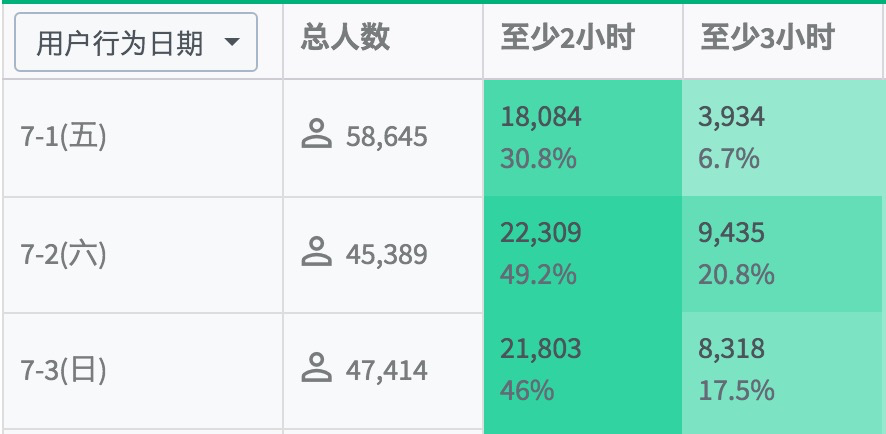
第一列是用户选定的查询时间段,按照事件发生时间单位(天/周/月)划分。第二列是在相应时间范围发生行为的总用户数。后面各列,分别是发生行为相应频率的用户数和比例。
鼠标悬停在单元格上,可以查看每个单元格数字代表的具体含义。
点击这个数字,则可以看到这些用户的详细信息,并且更进一步看到其中单个用户的详细行为序列。
3.7. 自定义分组区间
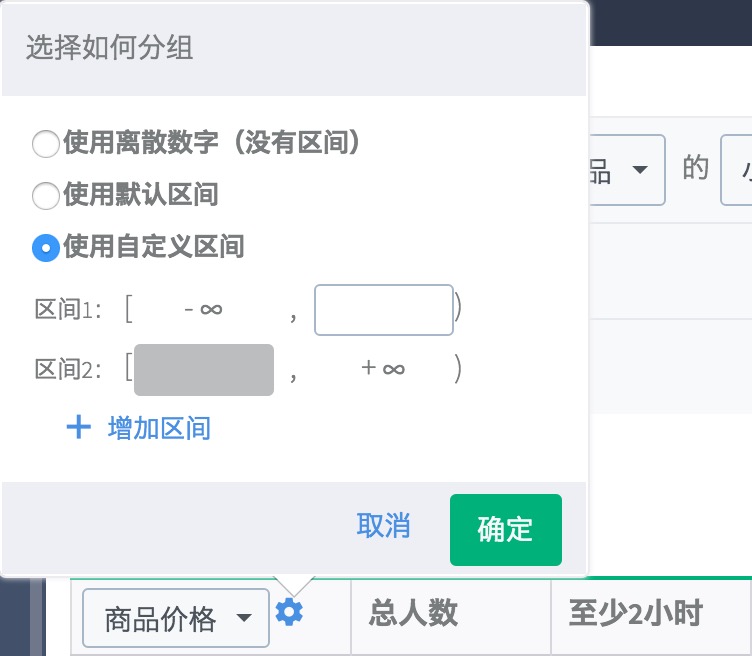
如果这里选择的属性是数字类型,可以自定义分组区间。如果没有设置,查询引擎会动态计算分组区间。此设置仅在当前查询生效,将查询保存为书签后在书签中也生效。
鼠标浮动在表格的单元格内时,会出现下载连接,点击即可下载用户详情。
4. 分布分析按次数统计
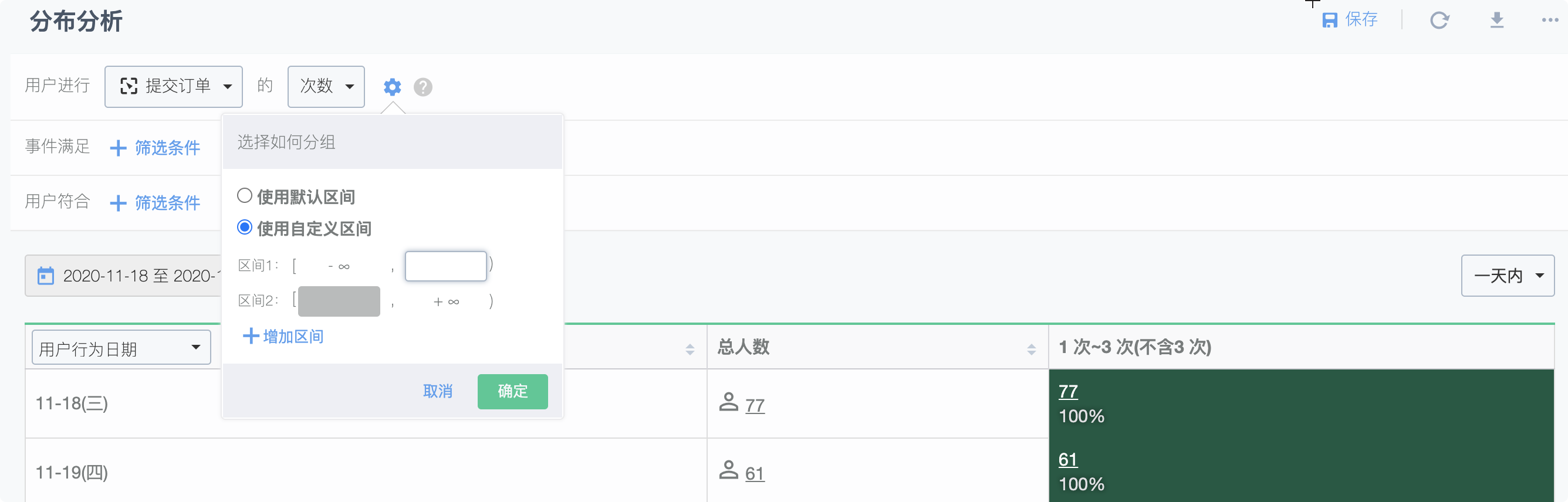
4.1. 选择『次数』
选择次数统计按照实际发生次数不去重。 也可以设置自定义分组区间。
4.2. 行为分布表格
上面截图说明,在 11-18(三)这一天内进行过『提交订单』的用户有 77 人,其中有 77 人进行了 1 次 ~ 3 次(不含 3 次)。
5. 分布分析按事件指标统计
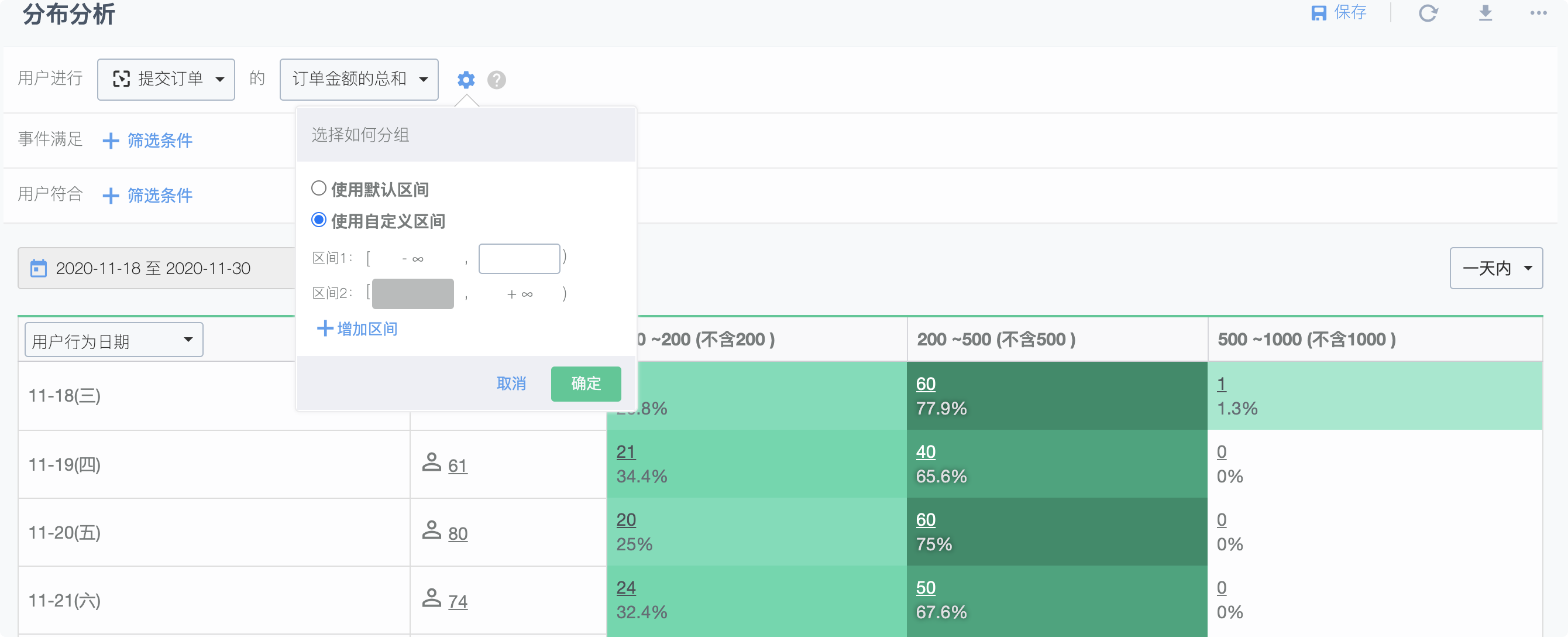
指标选择“订单金额的总和”,在 11-19 这天有 61 人提交订单,付费金额在 200 ~ 500 (不包含 500)之间的用户有 40 人。
6. 分布分析是如何计算的
分布分析有三种统计方法,按时间段统计、按次数统计和按事件属性的统计指标。选择次数和事件的指标时可以自定义区间。
6.1. 按时间段统计
统计用户在一天/周/月中,有多少个自然时间段(小时/天)进行了某项操作。
以『一天内』进行『点击广告』的『小时数』分析为例来说明。如果某用户在 15:00 到 16:00 间进行了『点击广告』3 次,17:00 到 18:00 间进行了『点击广告』1 次,则统计为『一天至少在 2 个时段进行点击广告』, 用户在某小时内进行『点击广告』一次或多次,都记 1 次。
对于查看用户一周/一月内某事件的天数,则是统计用户在一周/月中触发过某事件的天数。
6.2. 按次数统计
统计用户在一天/周/月中,进行某项操作的次数,发生一次就记录一次。
6.3. 按事件属性的统计指标统计
统计用户在一天/周/月中,发生事件的某属性的统计指标值。属性的统计指标与事件分析一致,有总和、均值、最大值、最小值、去重数。
7. FAQ
7.1. 分布分析比单看日活(DAU)优越在哪里?
日活只能告诉你用户数的变化,分布分析却能揭示单个用户对产品依赖程度的变化。比如某产品虽然三月和四月期间活跃用户量没有明显增长,但是用户关键行为(比如下单,或发布内容)的频率却显著增加,说明产品对于用户的价值增加了。反之,如果虽然日活增长很快,但是行为发生频率却在相比之前较低的水平,很有可能新增加的活跃用户并未真正感受到产品价值。
注:本文档内容为神策产品使用和技术细节说明文档,不包含适销类条款;具体企业采购产品和技术服务内容,以商业采购合同为准。
